想要设置Win10系统的默认输入法吗?接下来,我们将为您详细介绍如何进行操作。
工具/原料
ThinkPad E431
Windows 10
方法/步骤
1
在Windows 10系统中,点击右下角的【开始】菜单,选择【设置】图标,进入Windows设置窗口。在Windows设置窗口中,找到并点击【设备】选项。
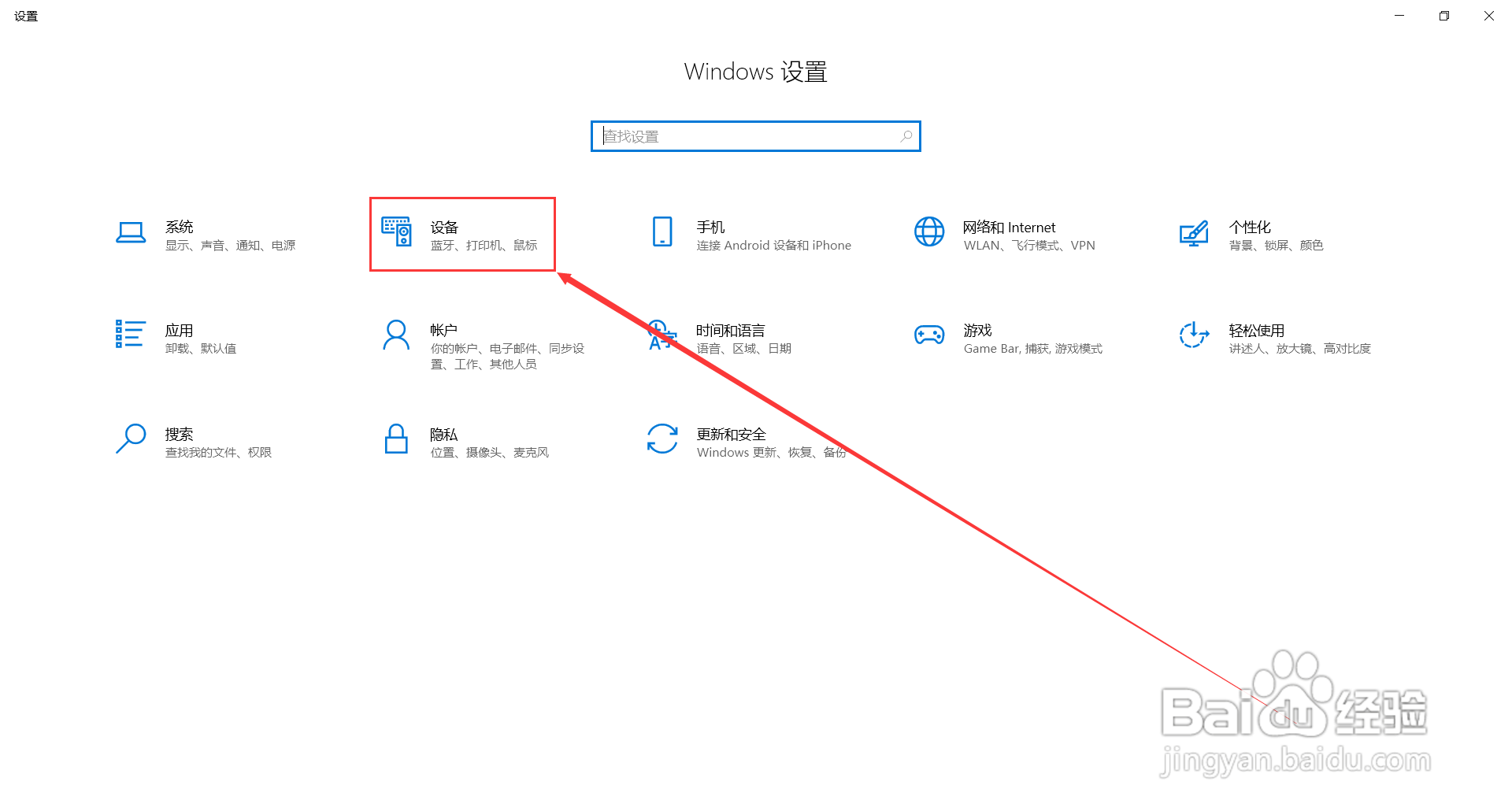
2
在设备设置窗口中,选择左侧的【输入】选项。
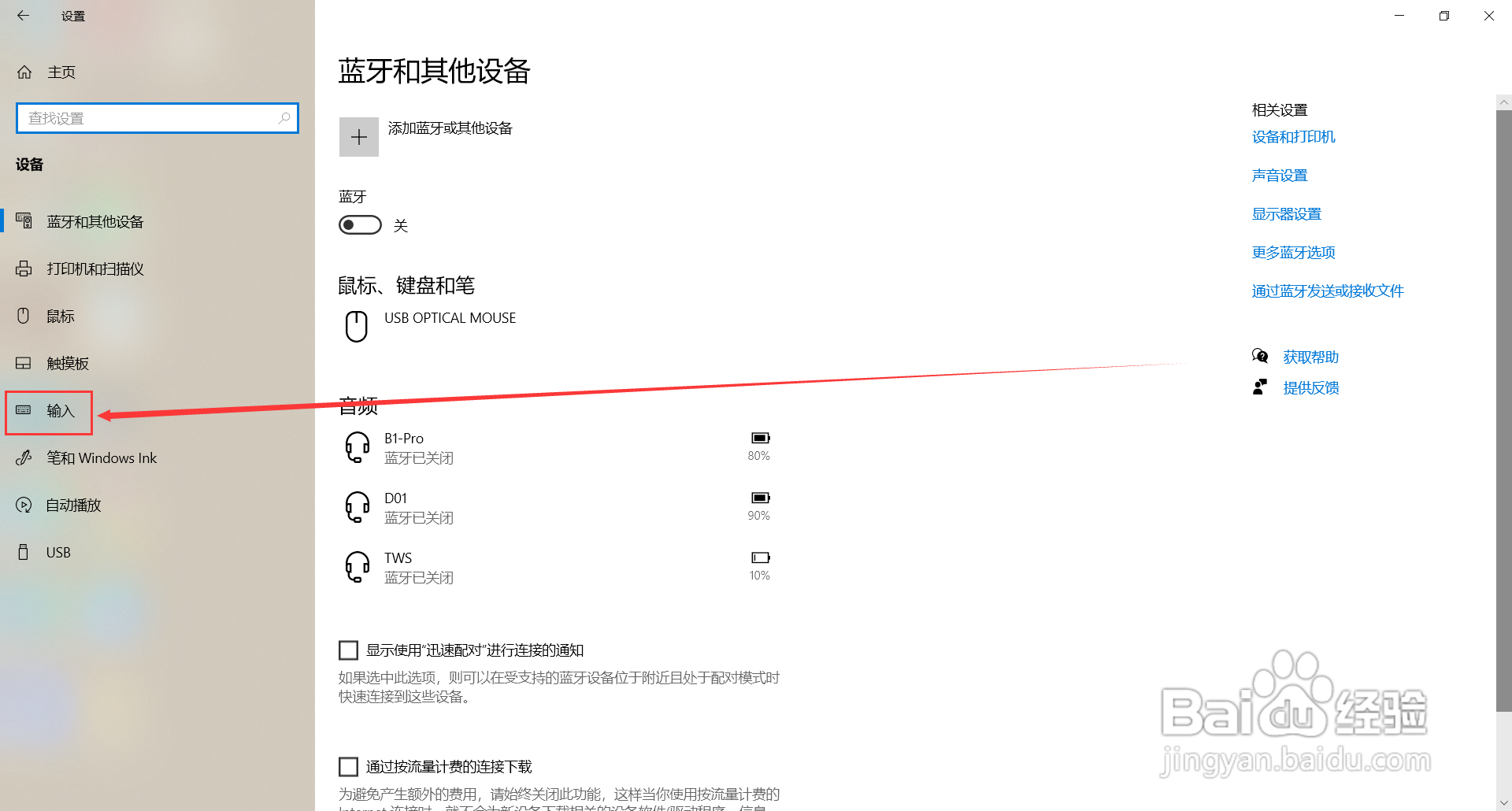
3
在输入选项窗口的右侧,找到并点击【高级键盘设置】链接。
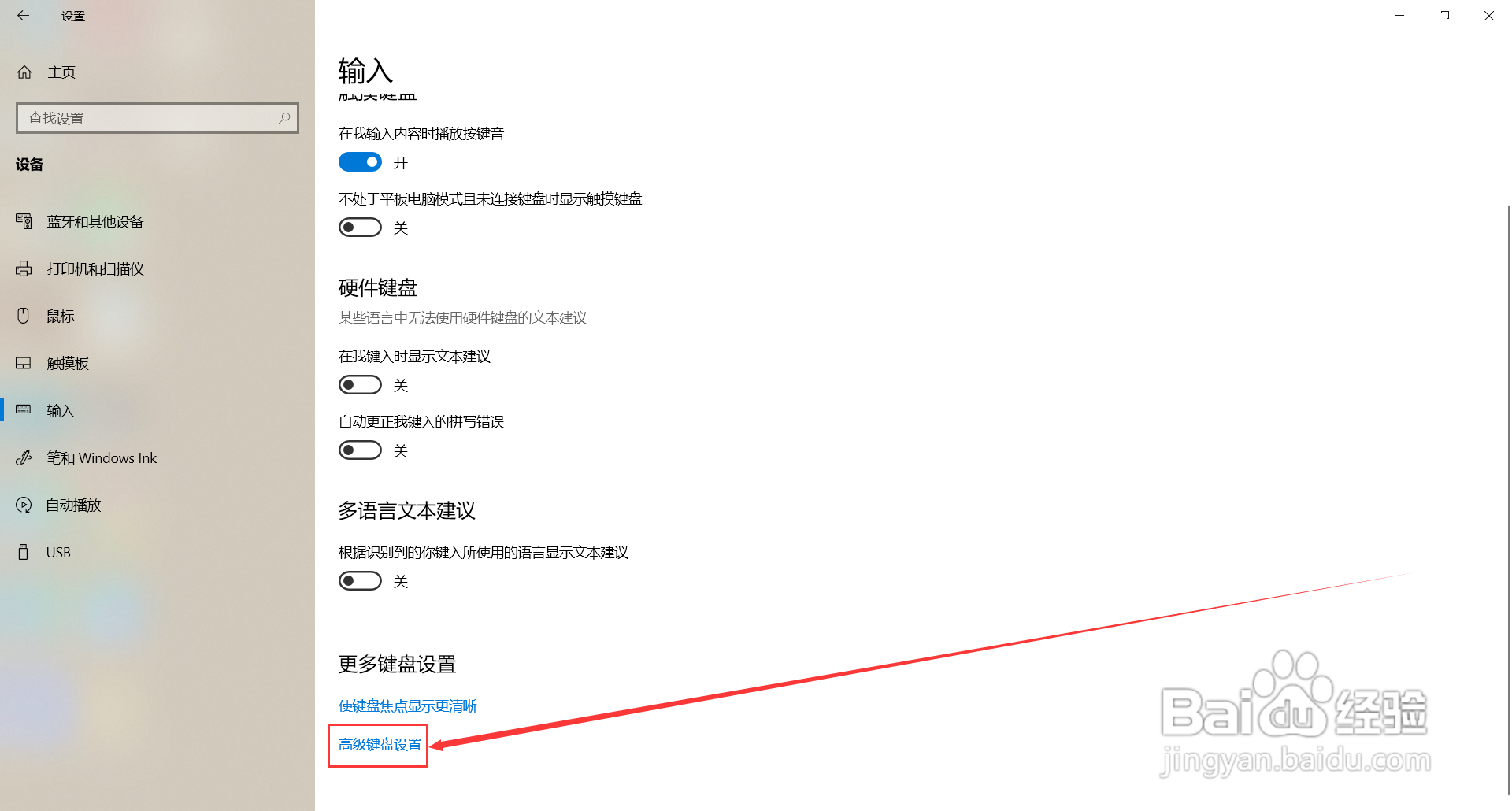
4
在高级键盘设置窗口中,您会看到当前系统安装的输入法列表。
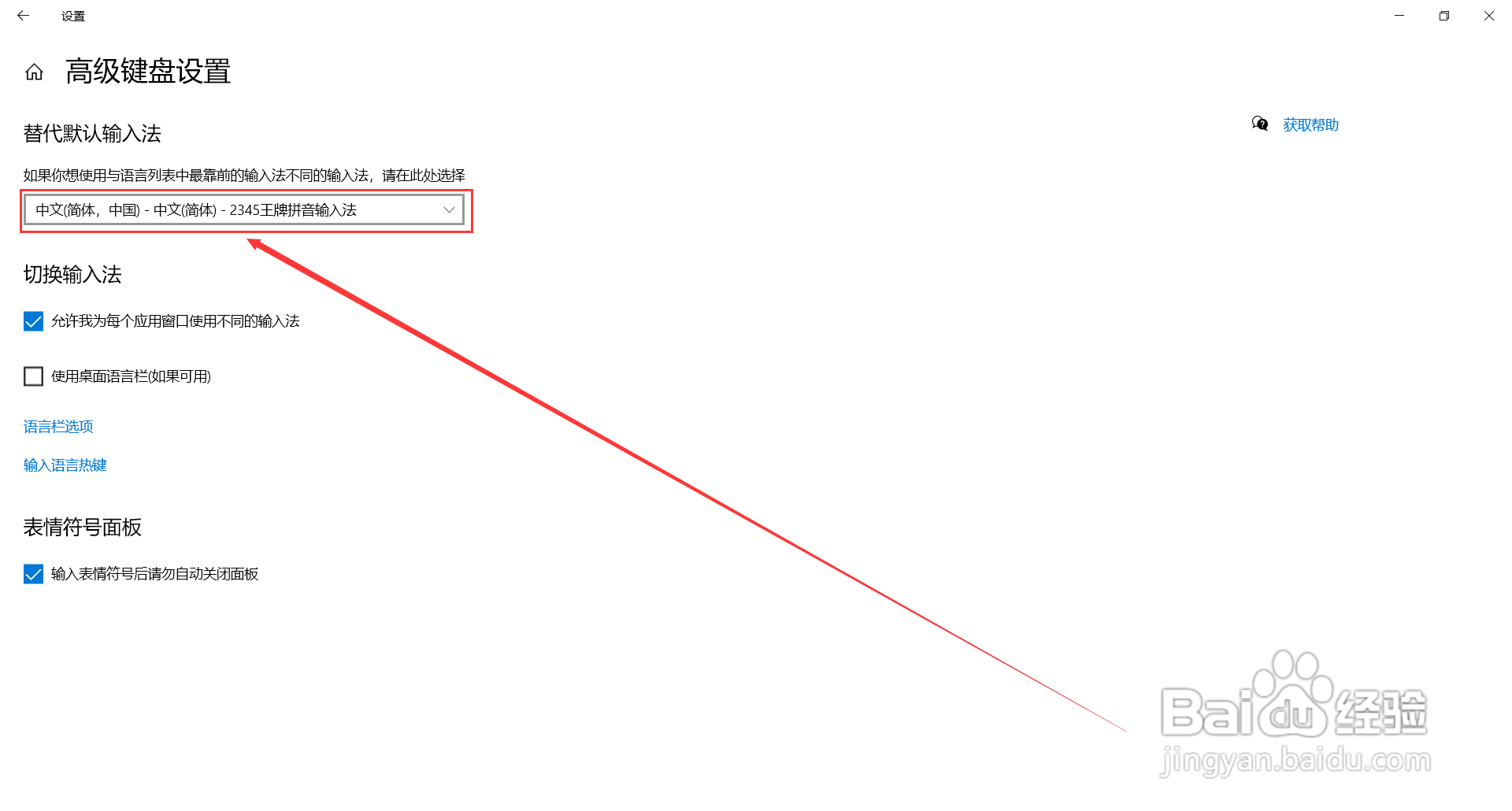
5
点击您想要设置为默认输入法的那一项,即可将其设为默认输入法。
 END
END注意事项
设置默认输入法后,每当您需要使用输入法时,系统都会自动切换到该输入法,方便您的输入操作。
如果您安装了多个输入法,并且想要更换默认输入法,只需重复上述步骤,选择新的默认输入法即可。
温馨提示:经验内容仅供参考,如果您需解决具体问题(尤其法律、医学等领域),建议您详细咨询相关领域专业人士。免责声明:本文转载来之互联网,不代表本网站的观点和立场。如果你觉得好欢迎分享此网址给你的朋友。转载请注明出处:https://www.i7q8.com/computer/182465.html

 微信扫一扫
微信扫一扫  支付宝扫一扫
支付宝扫一扫 
